Comment modifier la nouvelle barre des tâches de Multi-Monitor sous Windows 8 ou 10

Pendant des années, les utilisateurs se demandaient pourquoi Microsoft ne rendrait pas la barre des tâches personnalisable et utilisable sur plusieurs moniteurs. Heureusement Windows 8 et 10 incluent une nouvelle fonctionnalité qui le rend beaucoup mieux.
La nouvelle barre des tâches de Windows 8 (et Windows 10) couvre enfin plusieurs moniteurs et peut être personnalisée pour que les boutons de la barre des tâches de chaque moniteur soient les boutons des fenêtres. ouvert sur ce moniteur. Vous pouvez également afficher les deux barres de tâches si vous le souhaitez
Modifier la barre des tâches de plusieurs moniteurs
Pour accéder aux nouveaux paramètres, cliquez avec le bouton droit de la souris sur la barre des tâches. Une fois là, vous verrez la section "Affichages multiples" au bas de la boîte de dialogue, où vous pouvez cocher rapidement la case pour activer ou désactiver l'affichage de la barre des tâches sur les écrans.
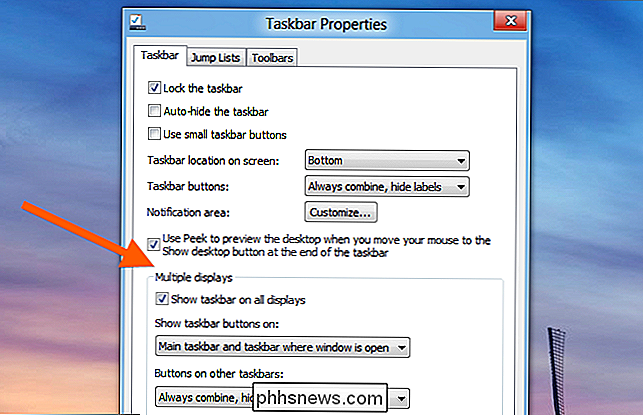
La liste déroulante "Afficher les boutons de la barre des tâches" vous permet de choisir où les boutons apparaissent. Par exemple, la capture d'écran au début de cet article provient de la barre des tâches principale, et celle-ci provient de la barre des tâches sur le deuxième moniteur:

Voulez-vous agrandir les boutons de la barre des tâches sur le second moniteur? Vous pouvez également modifier le paramètre "Boutons sur les autres barres de tâches".

Tout cela est très simple, et vous l'avez probablement déjà rencontré si vous avez passé plus de quelques minutes sous Windows 8 ou 10 ... non, il est bon de savoir que Windows nous donne finalement une barre des tâches multi-moniteur.

Comment Windows Defender recherche les programmes potentiellement indésirables
Windows Defender est un logiciel malveillant et un antivirus intégré à Windows 10. Il fait un travail raisonnablement bon à ces tâches, mais vous pouvez le booster un peu plus en l'analysant pour les programmes potentiellement indésirables (PUP), comme les barres d'outils des navigateurs, les logiciels publicitaires et autres crapware.

Comment activer le «System UI Tuner» d'Android pour l'accès aux fonctionnalités expérimentales
À Partir de Marshmallow, Google a inclus un nouveau menu de paramètres cachés avec des fonctions expérimentales. Ce menu, appelé System UI Tuner, est un excellent moyen d'accéder à des outils qui ne sont peut-être pas prêts à être appelés "stables", mais qui constituent un excellent moyen d'évaluer les fonctionnalités à venir.



